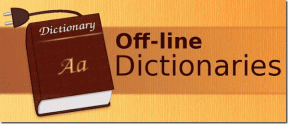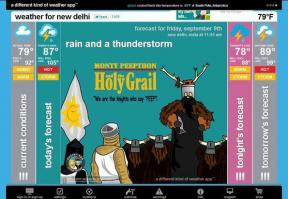Sådan omgår du låseskærmen på Android, når det er nødvendigt
Miscellanea / / December 02, 2021
En af de fedeste funktioner på Android Lollipop opdatering er evnen til smart oplåsning. Denne funktion markerer et sikkert sted for din Android-enhed ved at optage Wi-Fi-netværket eller den Bluetooth-enhed, du opretter forbindelse til, og derefter holder din enhed ulåst på den placering. Funktionen kan være praktisk, når du er i dit hjem eller i din bil og er sikker på, at ingen vil prøve det få uautoriseret adgang til din enhed bag din ryg. Men det mest triste er, at jeg stadig ikke har Lollipop-opgraderingen på min enhed, og jeg er sikker på, at der er ret mange brugere som mig, der sidder fast på KitKat og Jelly Bean, der venter for evigt på denne funktion.

Men når det kommer til Android, er der oftest en app til det. Sidste gang vi diskuterede en app der kan få Smart Unlock-funktionen på rootede Android-enheder. Men denne gang vil vi tale om en app, der spejler funktionen uden root-adgang. Det lyder interessant, jeg ved det! Så lad os tage et kig på appen og se, hvordan den fungerer.
Smart Unlock til alle Android-enheder
Som jeg allerede har nævnt, Smart oplåsning kan installeres på enhver Android-enhed, der kører på Android 4.x og nyere, selv uden root-adgang. Når du har installeret og kørt appen for første gang, vil appen bede dig om at give den administratorrettigheder. Disse privilegier er nødvendige for, at appen kan få kontrol over Androids låseskærm, og du skal give den, før du fortsætter.

Efter den indledende opsætning skal du starte appen, og du vil se en sort app-hjemmeside og muligheden for at tilføje et betroet netværk. Her, foretag et valg mellem Wi-Fi eller Bluetooth og fortsæt til næste trin. Appen viser dig billeder til NFC og Beliggenhed, men de er der kun som foreslåede funktioner til fremtidige opdateringer. Lige nu kan du vælge et af de gemte Wi-Fi- eller Bluetooth-netværk som et pålideligt netværk.


Hvis du vælger en Wi-Fi-forbindelse, kan du kun vælge det netværk, du i øjeblikket har forbindelse til; der er ingen mulighed for at tilføje nogen gemte netværk. Du skal oprette forbindelse til Wi-Fi mindst én gang og starte appen for at gemme den som en pålidelig kilde.
Til Bluetooth kan du dog tilføje enhver af enhederne fra Androids historie.
Det er det - hver gang du er forbundet til disse kilder, vil din enheds låseskærm blive deaktiveret, og du vil være i stand til at få direkte adgang til startskærmen. Den første oplåsning, når du skifter placering, bør dog udføres manuelt.


Appen starter automatisk ved opstart. Den version, der downloades fra Play Butik, er en prøveversion på 7 dage, hvorefter du skal købe den fulde version for omkring $1,99. Hvis du er en XDA medlem, der er en speciel version til dig. XDA-versionen er begrænset til 3 betroede enheder, men du kan bruge appen, så længe du ønsker. Alligevel vil der være mulighed for at købe den fulde version og donere til udvikleren.


Bemærk: Appen er ikke kompatibel med nogle Samsung-enheder, og af samme grund har udviklerne gemt den fra Play Butik for specifikke enheder. Hvis du af en eller anden grund ikke er i stand til at finde appen i Play Butik, skal du ikke blive overrasket.
Konklusion
Smart Unlock får arbejdet gjort problemfrit uden fejl, og nogle siger, at det er endnu bedre end aktieindstillingerne på Android Lollipop. Men jeg har kun hørt disse ting og ville elske en bekræftelse fra dig, efter du har installeret og brugt appen.